Spoločné pozeranie, počúvanie a hranie hier cez SharePlay v apke FaceTime na iPade
Funkcia SharePlay vám v apke FaceTime umožňuje streamovať TV seriály, filmy a hudbu synchrónne s priateľmi a členmi rodiny a zároveň sa s nimi cez FaceTime rozprávať. So všetkými účastníkmi hovoru ste prepojení v reálnom čase, prehrávanie je synchronizované a používate spoločné ovládanie, takže všetci vidíte a počujete v rovnakom okamihu to isté. Dynamická hlasitosť automaticky nastavuje zvuk médií tak, aby ste pri pozeraní alebo počúvaní mohli pokračovať v konverzácii. Počas FaceTime hovorov môžete tiež s priateľmi hrať podporované hry pre viacerých hráčov v Game Center a v systéme iPadOS 18.2 alebo novšom spoločne pozerať podporované živé športové prenosy.
Funkciu SharePlay možno počas FaceTime hovoru používať aj v iných apkách. Ak chcete zistiť, v ktorých apkách možno počas hovoru používať funkciu SharePlay, klepnite na ![]() a prezrite si apky.
a prezrite si apky.
Poznámka: Apple TV+ (v niektorých krajinách a oblastiach obsahuje aj Friday Night Baseball), MLS Season Pass, stanice Apple TV a niektoré apky podporujúce SharePlay vyžadujú predplatné. Každý účastník, ktorý sa chce k spoločnému pozeraniu filmu, TV seriálu alebo športového prenosu pripojiť, musí mať k sledovanému obsahu prístup na svojom vlastnom zariadení (musí si ho predplatiť alebo kúpiť) a jeho zariadenie musí spĺňať minimálne systémové požiadavky. Funkcia SharePlay nemusí podporovať zdieľanie niektorých filmov, TV seriálov a športových prenosov cez hranice krajín a regiónov. Služba FaceTime, niektoré jej funkcie a ďalšie služby Apple nemusia byť v niektorých krajinách a regiónoch k dispozícii.
Spoločné pozeranie videa počas FaceTime hovoru
Počas FaceTime hovorov môžete s priateľmi a rodinou spoločne pozerať filmy a TV seriály. V systéme iPadOS 18.2 alebo novšom spolu tiež môžete pozerať podporované športové prenosy.
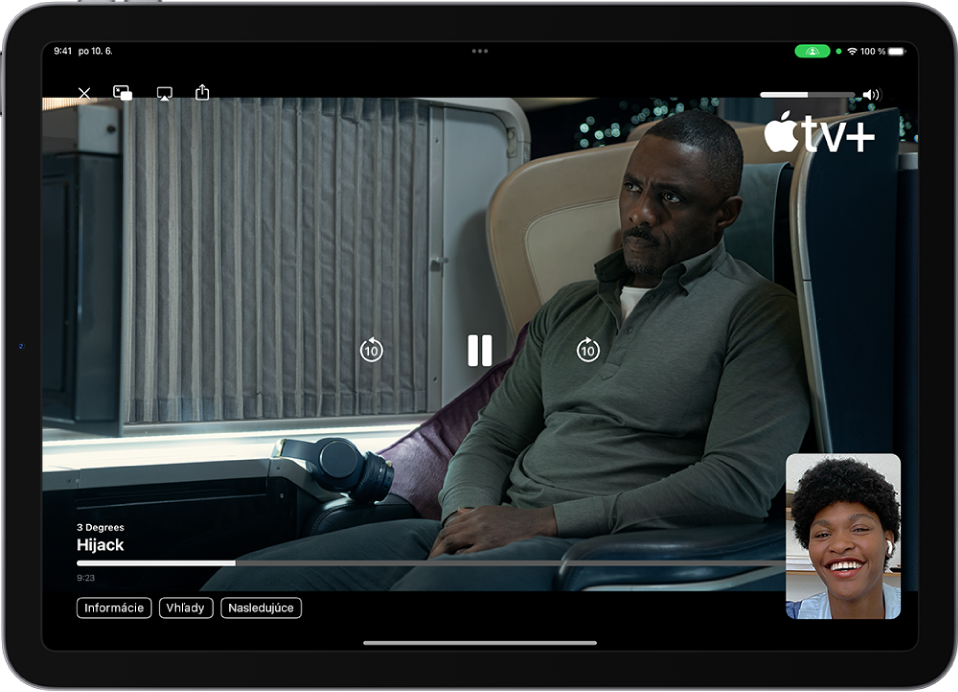
Na iPade začnite hovor v apke FaceTime
 .
.Klepnite na
 a potom klepnite na niektorú apku v časti Spoločné počúvanie a hranie (napríklad na apku TV
a potom klepnite na niektorú apku v časti Spoločné počúvanie a hranie (napríklad na apku TV  ).
).Prípadne môžete prejsť na plochu a potom otvoriť apku na streamovanie videí, ktorá podporuje SharePlay.
Vyberte seriál, film alebo športový prenos, ktorý chcete pozerať.
Klepnite na tlačidlo Prehrať a výberom možnosti SharePlay (ak sa zobrazí) spustite prehrávanie pre všetkých účastníkov hovoru. (Niektorým z nich sa video nemusí zobraziť, kým neklepnú na možnosť Pripojiť sa k SharePlay.)
Video sa začne súčasne prehrávať u všetkých účastníkov, ktorí majú k obsahu prístup. Tým, ktorí prístup nemajú, sa zobrazí možnosť, ako ho získať (prostredníctvom predplatného, transakcie alebo bezplatného skúšobného obdobia, ak je k dispozícii).
Každý z účastníkov pozerajúci video môže prehrávanie spustiť, pozastaviť, vrátiť späť alebo posunúť dopredu. (Iné nastavenia, napríklad titulky alebo hlasitosť, si môže každý účastník nastaviť zvlášť.)
Počas pozerania môžete video prepnúť do režimu Obraz v obraze, pozerať ďalej a pritom používať inú apku – objednať si jedlo, skontrolovať si poštu alebo otvoriť apku Správy a debatovať o videu v textovej konverzácii bez prerušovania zvuku filmu alebo TV seriálu.
Pozvanie priateľov na spoločné pozeranie videa v podporovanej apke počas FaceTime hovoru
Na iPade, ktorý spĺňa minimálne systémové požiadavky, môžete pri prechádzaní a pozeraní videoobsahu v apke TV (alebo v inej podporovanej videoapke) začať FaceTime hovor a pozerať daný obsah spoločne s ostatnými účastníkmi hovoru cez SharePlay. Všetci účastníci hovoru musia mať k obsahu rovnaký typ prístupu na svojich vlastných zariadeniach (musia ho mať napríklad predplatený alebo kúpený).
V apke Apple TV (alebo inej podporovanej videoapke) nájdite seriál, film alebo športový prenos, ktorý chcete zdieľať.
Poznámka: Ak chcete zdieľať živé športové prenosy, vo vašom iPade musí byť nainštalovaný systém iPadOS 18.2 alebo novší.
Klepnutím na položku o nej zobrazenie podrobnosti, klepnite na
 a potom klepnite na SharePlay.
a potom klepnite na SharePlay.Do poľa Pre zadajte kontakty, s ktorými chcete obsah zdieľať, a potom klepnite na FaceTime.
Po začatí FaceTime hovoru spustite prehrávanie cez SharePlay klepnutím na Spustiť alebo Prehrať.
Príjemcovia môžu začať pozerať klepnutím na Otvoriť.
Poznámka: Ak obsah vyžaduje predplatné, užívatelia, ktorí ho nemajú predplatený, si ho môžu pred začatím pozerania predplatiť.
Po spustení prehrávania môžete video streamovať na Apple TV. Pozrite si tému Odoslanie obsahu prehrávaného cez SharePlay na Apple TV.
Odoslanie obsahu prehrávaného cez SharePlay na Apple TV
Ak ste na iPade začali spoločne pozerať video, môžete ho odoslať na Apple TV a užívať si ho na veľkej obrazovke.
Na iPade vykonajte niektorý z nasledujúcich krokov:
V streamovacej apke klepnite na
 a ako cieľové zariadenie na prehrávanie vyberte Apple TV.
a ako cieľové zariadenie na prehrávanie vyberte Apple TV.Otvorte Ovládacie centrum, klepnite na
 a ako cieľové zariadenie na prehrávanie vyberte Apple TV.
a ako cieľové zariadenie na prehrávanie vyberte Apple TV.
Video sa bude na Apple TV prehrávať synchronizovane a vy sa pri tom môžete ďalej rozprávať na iPade.
Pozrite si tému Spoločné pozeranie cez SharePlay v užívateľskej príručke pre Apple TV.
Spoločné počúvanie hudby počas FaceTime hovoru
S ostatnými účastníkmi FaceTime hovoru môžete spoločne počúvať hudobný album alebo obľúbený playlist. Počúvať môže každý účastník hovoru, ktorý má k prehrávanej hudbe prístup (napríklad prostredníctvom predplatného, transakcie alebo bezplatného skúšobného obdobia) a ktorý používa zariadenie spĺňajúce minimálne systémové požiadavky. Všetci tiež môžu zobraziť nasledujúce skladby, pridávať skladby do zdieľaného poradia a vykonávať ďalšie akcie.
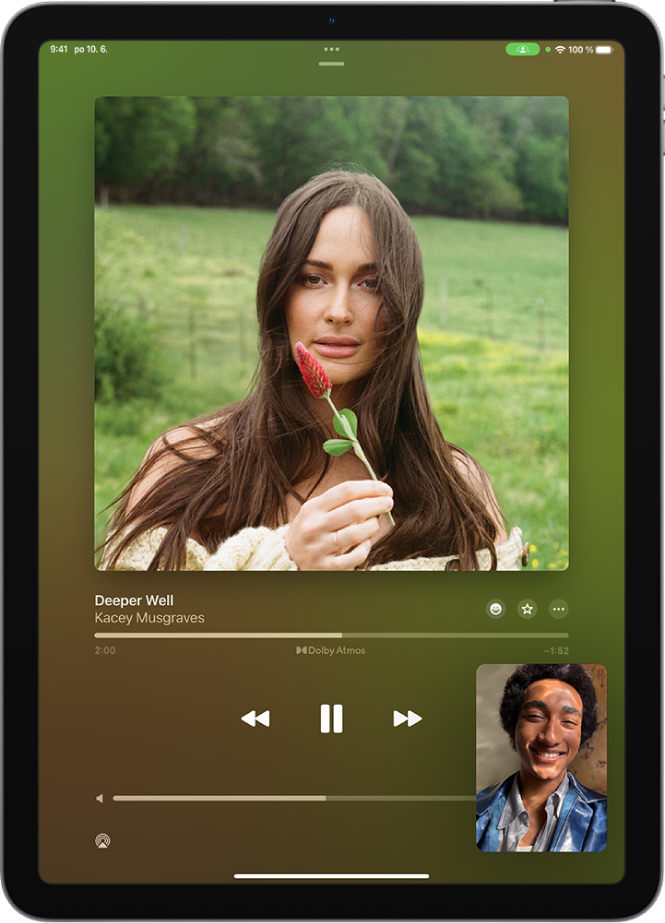
Na iPade začnite hovor v apke FaceTime
 .
.Klepnite na
 , potom klepnite na niektorú apku v časti Spoločné počúvanie a hranie.
, potom klepnite na niektorú apku v časti Spoločné počúvanie a hranie.Prípadne môžete prejsť na plochu a otvoriť apku na streamovanie hudby, ktorá podporuje funkciu SharePlay (napríklad apku Hudba
 ).
).Vyberte hudbu, ktorú si chcete pustiť, a klepnutím na tlačidlo Prehrať začnite spoločne počúvať. (Niektorým z nich sa hudba nemusí prehrávať, kým neklepnú na možnosť Pripojiť sa k SharePlay.)
Hudba sa začne súčasne prehrávať u všetkých účastníkov, ktorí majú k obsahu prístup. Tým, ktorí prístup nemajú, sa zobrazí možnosť, ako ho získať (prostredníctvom predplatného, transakcie alebo bezplatného skúšobného obdobia, ak je k dispozícii).
Každý pritom môže prehrávanie pomocou ovládacích prvkov pozastaviť, pretočiť dopredu alebo dozadu, posunúť na inú časť skladby alebo preskočiť na ďalšiu skladbu. Všetci účastníci hovoru navyše môžu pridávať skladby do zdieľaného poradia.
Pozvanie priateľov na spoločné počúvanie hudby z podporovanej apky počas FaceTime hovoru
Na iPade, ktorý spĺňa minimálne systémové požiadavky, môžete v apke Hudba (alebo v inej podporovanej hudobnej apke) začať FaceTime hovor a počúvať hudbu cez SharePlay spoločne s ďalšími účastníkmi hovoru. Každý z účastníkov môže hudbu pomocou ovládacích prvkov prehrávania pozastaviť, prevíjať dopredu či dozadu alebo v nej prejsť na iné miesto. Všetci užívatelia služby SharePlay tiež môžu pridávať skladby do zdieľaného poradia. Všetci účastníci hovoru musia mať k obsahu prístup (napríklad prostredníctvom odberu).
Otvorte apku Hudba
 (alebo inú podporovanú hudobnú apku) a potom klepnite na položku, ktorú chcete zdieľať.
(alebo inú podporovanú hudobnú apku) a potom klepnite na položku, ktorú chcete zdieľať.Vykonajte jeden z nasledujúcich krokov:
Klepnite na
 vedľa hudby a potom klepnite na SharePlay.
vedľa hudby a potom klepnite na SharePlay.Klepnite na
 v pravom hornom rohu, klepnite na
v pravom hornom rohu, klepnite na  a potom klepnite na SharePlay.
a potom klepnite na SharePlay.
Do poľa Pre zadajte kontakty, s ktorými chcete obsah zdieľať, a potom klepnite na FaceTime.
Po začatí FaceTime hovoru klepnite na Spustiť.
Príjemcovia musia počúvanie spustiť klepnutím na názov skladby nad ovládacími prvkami apky FaceTime a potom na Otvoriť. Prehrávanie hudby sa spustí súčasne u všetkých účastníkov hovoru, ktorí k nej majú prístup.
Poznámka: Všetci účastníci musia mať k obsahu prístup na svojich vlastných zariadeniach (musia ho mať predplatený alebo kúpený). Tí, ktorí prístup nemajú, budú vyzvaní, aby ho získali.
Hranie hier v Game Center s priateľmi počas FaceTime hovoru
Počas FaceTime hovorov môžete s priateľmi hrať podporované hry pre viacerých hráčov v Game Center. Najskôr si musíte v menu Nastavenia ![]() nastaviť profil pre Game Center, pridať priateľov a potom v App Store nájsť a stiahnuť podporovanú hru pre viacerých hráčov z Game Center.
nastaviť profil pre Game Center, pridať priateľov a potom v App Store nájsť a stiahnuť podporovanú hru pre viacerých hráčov z Game Center.
Počas FaceTime hovoru hru otvorte, klepnite na Spustiť SharePlay a postupujte podľa pokynov na obrazovke.
Pozrite si tému Používanie služby Game Center na hranie hier s priateľmi na iPade.
Počas konverzácie môžete zdieľať aj obrazovku a ukazovať si na nej apky, webové stránky a ďalší obsah. Pozrite si tému Zdieľanie obrazovky počas FaceTime hovoru.
SharePlay tiež umožňuje spoločne cvičiť prostredníctvom služby Apple Fitness+. Pozrite si článok podpory Apple Používanie funkcie SharePlay so službou Apple Fitness+ na iPhone, iPade alebo Apple TV.